iPhone 向けの最高の着信音アプリ [3 つの主要アプリ]
 更新者 リサ・オウ / 10年2023月16日 30:XNUMX
更新者 リサ・オウ / 10年2023月16日 30:XNUMX着信音は iPhone の通知にとって重要です。 彼らは音を鳴らして新しい通知があることを知らせる役割を果たします。 iPhone には着信音が組み込まれており、そこから選択できます。 iPhone の着信音に関する興味深い事実をご紹介します。 曲や音声録音などを使用してカスタムを作成できます。
ご存知のとおり、市場にはあなたの要求を満たすアプリが無数にあります。 質問は、iPhone 用の最高の無料着信音アプリは何ですか?ということです。 あなたは幸運です! この記事では、コンピューター上での 3 つのオプションと代替手段を用意しました。 下にスクロールしてご覧ください。
![iPhone 向けの最高の着信音アプリ [3 つの主要アプリ]](https://www.fonelab.com/images/ios-transfer/best-ringtone-app-for-iphone/best-ringtone-app-for-iphone.jpg)

ガイド一覧
パート 1. iPhone 用の最高の着信音アプリ 3 選
あなたが直面するかもしれない唯一の悩みは、iPhone の着信音を作成するためにどのツールを使用するかということです。 その理由は、数え切れないほどの着信音 iPhone アプリが App Store で入手できるからです。 良かったのは、検索した結果、使いやすく有力な 3 つを見つけたことです。 あなたのスキルに合った最も簡単なアプリを選択してください。 以下に進んでください。
iOS用のFoneTransを使えば、iPhoneからコンピュータへデータを自由に転送できます。 iPhoneのテキストメッセージをコンピュータに転送できるだけでなく、写真、ビデオ、連絡先も簡単にPCに移動できます。
- 写真、ビデオ、連絡先、WhatsApp、その他のデータを簡単に転送します。
- 転送する前にデータをプレビューします。
- iPhone、iPad、iPod touchが利用可能です。
オプション 1. ガレージバンド
GarageBand は、Apple が提供する iPhone の着信音を作成するための主要なアプリの XNUMX つです。 複雑な機能と便利なツールが備わっています。 そうなると、初心者の場合、アプリを使用するのが難しくなり混乱する傾向があります。 また、このアプリをダウンロードすると、作成する着信音製品を含む大きなファイルが含まれます。 このアプリをダウンロードする前に、iPhone の空き容量を確保しておくことをお勧めします。
このツールを使用したい場合は、以下の詳細な手順に従ってください。
ステップ 1App Store を使用して、iPhone に着信音アプリをダウンロードします。 その後起動してください。 をタップしてください プラス 上部のアイコン。 を選択してください オーディオレコーダ アイコン。 アプリの編集インターフェイスが画面に表示されます。 をタップします。 XNUMX 本の破線 のアイコンをクリックします。
ステップ 2をタップ 三角形 & プラス 上部のアイコン。 を選択してください セクションA セクションを選択し、12 に調整します。メイン画面に戻ってください。 をタップします。 オメガ アイコンを選択し、 Music アイコン。 着信音にしたい音楽が保存されているアルバムを選択してください。 後で、編集画面に音楽が表示されます。 お好みに応じて調整してください。
ステップ 3編集後、左上隅にある下矢印アイコンをタップしてください。 着信音を保存するアルバムを選択します。 をタップします。 シェアする アプリの下隅にあるボタン。 を選択してください 着信音 アイコンをクリックして着信音の名前を変更します。 をタップします。 輸出 右上隅のアイコンとbボタン。 をタップしてください 標準着信音 ボタンを押してiPhoneの着信音を設定します。
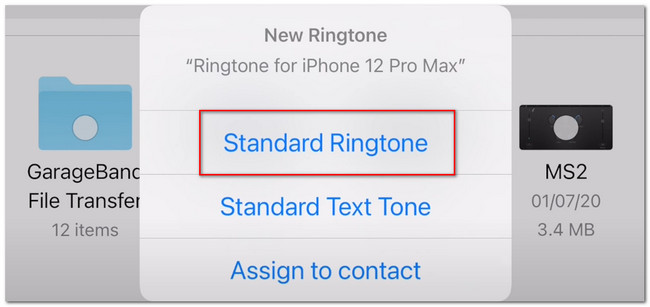
iOS用のFoneTransを使えば、iPhoneからコンピュータへデータを自由に転送できます。 iPhoneのテキストメッセージをコンピュータに転送できるだけでなく、写真、ビデオ、連絡先も簡単にPCに移動できます。
- 写真、ビデオ、連絡先、WhatsApp、その他のデータを簡単に転送します。
- 転送する前にデータをプレビューします。
- iPhone、iPad、iPod touchが利用可能です。
オプション 2. 着信音メーカー: MyRingtone
着信音メーカー: MyRingtone は、iPhone の着信音を作成するように設計されたアプリです。 音楽を iPhone にトリミングして着信音にすることができます。 さらに、このアプリを使用すると、音声レコードを着信音として使用できます。 ただし、このアプリには多くの広告が含まれています。 次の画面に進む前に、まず広告を視聴する必要があります。 誤ってタップしてしまうと、アプリは iPhone App Store に誘導し、広告に含まれるアプリを入手します。 広告は画面から消えません。 これらはアプリの下部に表示されます。
ステップ 1App Store で着信音アプリをダウンロードするには、 入手 ボタン。 アプリを起動するには、 Open ボタン。 その後、選択してください メーカー アプリのメインインターフェイスのアイコン。
ステップ 2ライブラリが画面に表示されます。 着信音に設定したい曲が保存されているアルバムを選択してください。 後で、音楽をトリミングして編集します。 フェードイン効果やフェードアウト効果を設定するなど、着信音に効果を含めることもできます。 着信音を編集したら、 をタップしてください。 Save
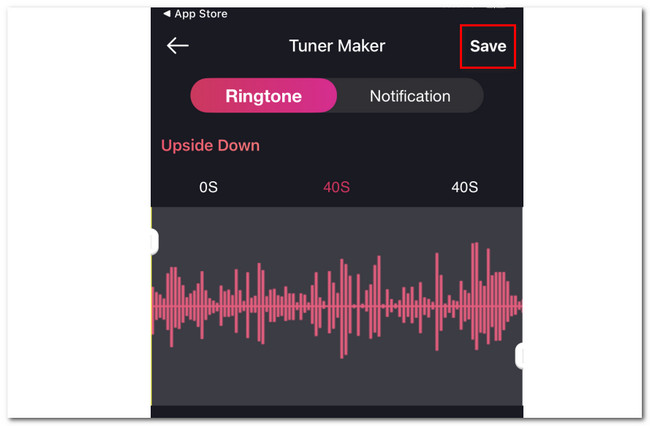
オプション 3. RingtoneMaker
RingtoneMaker も、iPhone の着信音の作成に役立つサードパーティ アプリです。 ただし、このアプリには前のアプリと同様に多くの広告が含まれています。 さらに、このアプリは、App Store でアプリを評価するかどうかを頻繁に尋ねます。 また、広告が画面上に表示されたままになるため、初心者はイライラするでしょう。
とにかく、このアプリがどのように機能するかについては、以下の詳細な手順を参照してください。
ステップ 1をタップ プラス 上部のアイコン。 その後、iPhone の着信音として編集したい曲を選択します。 ファイルはアプリの上部に表示されます。
ステップ 2右側の情報アイコンをタップします。 を選択してください 着信音の作成/トリミング ボタン。 お好みに応じて着信音を編集してください。 その後、 Save アイコンをクリックして着信音を iPhone に保存します。
パート 2. コンピューター上の最高の iPhone 着信音メーカー - FoneTrans for iOS
iPhone アプリの画面とツールが限られているため、イライラするかもしれません。コンピュータ上のより多くの機能を使用して iPhone 用の着信音を作成したい場合は、次を使用してください。 iOS用FoneTrans! これは初心者にとって便利な、ユーザーフレンドリーなサードパーティ製ツールです。 このツールにはさらに多くの機能があります。 以下で見てみましょう。
iOS用のFoneTransを使えば、iPhoneからコンピュータへデータを自由に転送できます。 iPhoneのテキストメッセージをコンピュータに転送できるだけでなく、写真、ビデオ、連絡先も簡単にPCに移動できます。
- 写真、ビデオ、連絡先、WhatsApp、その他のデータを簡単に転送します。
- 転送する前にデータをプレビューします。
- iPhone、iPad、iPod touchが利用可能です。
- 異なるデバイス間でデータを転送することもできます。 これには、iPhone、iPad、iPod touch、およびコンピューターが含まれます。
- Mac と Windows で利用できます。
- 転送の前後にデータが変更されることはありません。
- 転送したデータは消去されません。
- コンピューター上に多くのストレージ容量を必要とせず、また必要すぎることもありません。
このツールの他の機能を理解した後、着信音を作成するためにこのツールがどのように機能するかを説明します。 以下の簡単かつ詳細な手順を参照してください。
ステップ 1をクリックしてツールをコンピュータにダウンロードしてください。 無料ダウンロード ボタン。 その後、起動します iOS用FoneTrans あなたのコンピュータ上で。
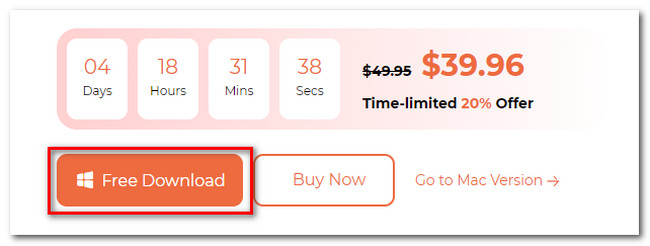
ステップ 2クリック ツールボックス ツールの左下隅にあるアイコン。 後で、 着メロメーカー 右側のアイコン。 その後、iPhone とコンピュータを USB ケーブルで接続します。
ステップ 3着信音として作成したい曲をアップロードします。 をクリックすると、 デバイスからファイルを追加 or PCからファイルを追加 ボタン。 ソフトウェアの編集ツールを使用して着信音を編集します。 フェードインとフェードアウトの効果を設定できます。 音量などを調整することもできます。 にチェックを入れます XNUMXつのドット ボタンを押して、着信音の保存場所として iPhone を選択します。
ステップ 4着信音の作成を開始するには、 生成する アイコン。 プロセスの後、ツールは選択したフォルダーに着信音を保存します。
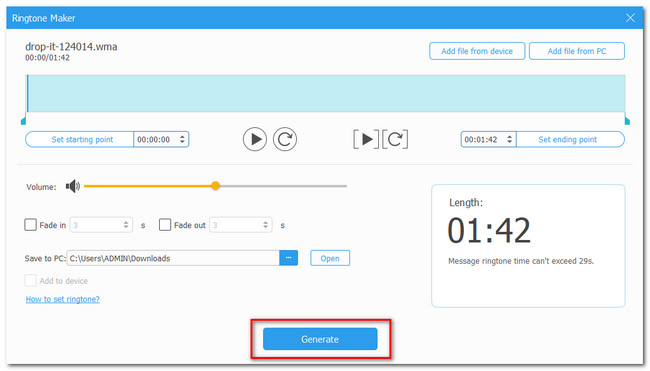
iOS用のFoneTransを使えば、iPhoneからコンピュータへデータを自由に転送できます。 iPhoneのテキストメッセージをコンピュータに転送できるだけでなく、写真、ビデオ、連絡先も簡単にPCに移動できます。
- 写真、ビデオ、連絡先、WhatsApp、その他のデータを簡単に転送します。
- 転送する前にデータをプレビューします。
- iPhone、iPad、iPod touchが利用可能です。
パート 3. iPhone 用のベスト着信音アプリに関するよくある質問
iPhoneはMP3を着信音として使用できますか?
いいえ、直接はできません。 MP3 ファイルを iPhone の着信音として設定する フォーマット。 まずそれを処理して、.m4r ファイル形式に変換する必要があります。 その理由は、iPhoneの着信音のファイル形式が.m4rファイル形式であるためです。
Apple の着信音が機能しないのはなぜですか?
iPhone のハードウェア、特にスピーカーに問題がある可能性があります。 スピーカーが壊れている場合、着信音は聞こえません。 また、iPhoneのマナーモードがオンになっている可能性もあります。 コントロールセンターを下にスワイプして、iPhone がマナーモードになっているかどうかを確認してください。 ベルのアイコンにはスラッシュ記号を付けたままにしておく必要があります。 マナーモードがオフになっているという意味です。
それでおしまい! iPhone で最高の着信音アプリ。 それぞれの工程を楽しんでいただければ幸いです。 さらにご質問がある場合は、お気軽に以下にコメントしてください。
iOS用のFoneTransを使えば、iPhoneからコンピュータへデータを自由に転送できます。 iPhoneのテキストメッセージをコンピュータに転送できるだけでなく、写真、ビデオ、連絡先も簡単にPCに移動できます。
- 写真、ビデオ、連絡先、WhatsApp、その他のデータを簡単に転送します。
- 転送する前にデータをプレビューします。
- iPhone、iPad、iPod touchが利用可能です。
